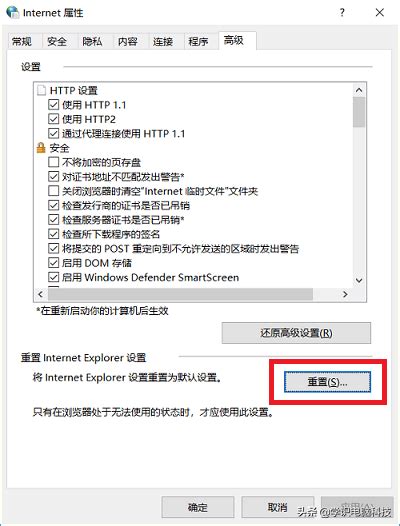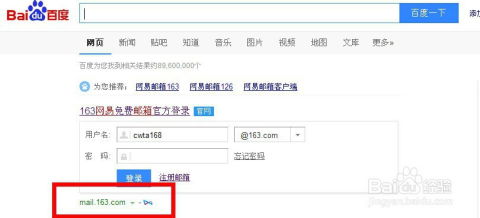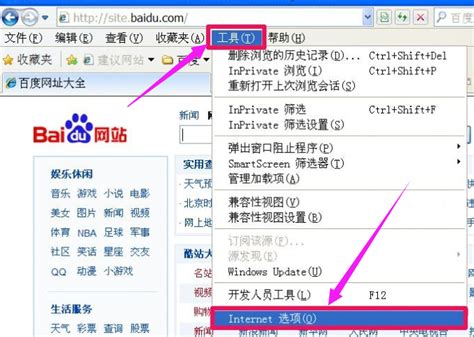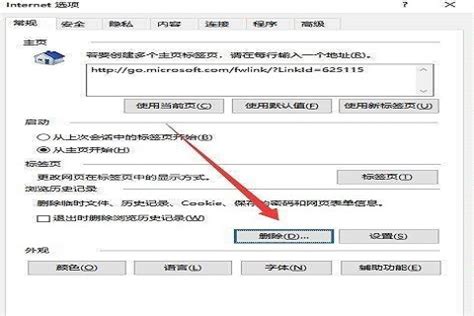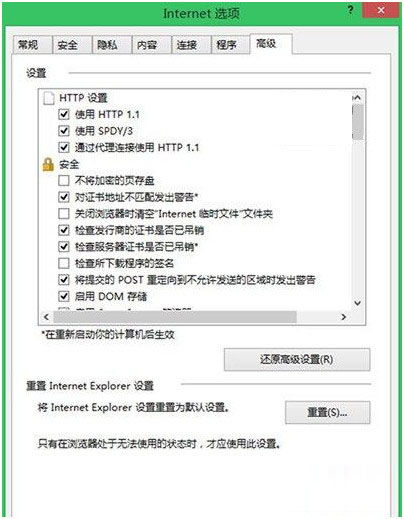IE浏览器无法打开或无响应该怎么解决?
IE浏览器打不开或未响应?别急,这里有解决办法!

作为互联网时代的冲浪者,浏览器无疑是我们日常上网的必备工具。然而,当我们习惯性地双击IE浏览器图标,却发现它迟迟未响应,甚至根本打不开时,那种无助和焦虑便会瞬间涌上心头。别急,今天我们就来一起探讨一下IE浏览器打不开或未响应的解决办法,让你的网络生活重新回归顺畅。

一、找出原因,对症下药
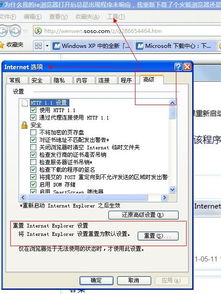
IE浏览器打不开或未响应,可能有多种原因。首先,我们需要逐一排查,找到问题的根源。

1. IE设置的错误:
有时候,IE浏览器的设置可能被错误地修改,导致无法正常打开网页。例如,如果你使用了IE代理,可能会在“工具-Internet-连接”中发现默认加载了无法正常使用的连接或代理。
系统文件被木马感染,然后被杀毒软件误删,也会导致IE浏览器无法打开。此外,用户的误操作也可能导致IE组件损坏,从而使其无法正常工作。
3. DNS服务器问题:
当地运营商的DNS服务器调整,或者用户设定的DNS服务器地址有误,都可能导致IE浏览器无法打开网页。特别是静态分配IP的情况下,本地连接的DNS设置中的IP配置可能已经失效。
4. 软件冲突或更新问题:
某些软件与IE浏览器存在冲突,或者IE浏览器更新到最新版本后出现了不兼容的情况,都可能导致其无法响应或打开。
二、具体解决办法
针对不同的问题原因,我们可以尝试以下几种解决办法:
1. 重置IE浏览器:
重置IE浏览器是解决其无法响应或打开问题的最简单有效的方法之一。打开IE浏览器,点击右上角的齿轮图标(工具),选择“Internet选项”,在“高级”标签页下点击“重置”按钮,勾选“删除个性化设置”,然后点击重置。完成后重启IE浏览器,看是否能够恢复正常。
2. 管理加载项:
某些加载项可能会导致IE浏览器无法正常工作。在“Internet选项”的“程序”标签页下,点击“管理加载项”,查看并禁用可能导致问题的加载项,然后重启IE浏览器。
3. 清理缓存和Cookie:
长时间使用IE浏览器后,缓存和Cookie可能会积累大量数据,导致浏览器运行缓慢或无法响应。在“Internet选项”的“常规”标签页下,找到浏览历史部分,点击“删除”按钮,勾选临时互联网文件、Cookies和其他网站数据,然后点击删除。清理完毕后重新打开IE浏览器。
4. 卸载并重新安装IE浏览器:
如果以上方法都无法解决问题,可以尝试卸载并重新安装IE浏览器。在控制面板中选择“卸载程序”,找到“Internet Explorer”,右击选择卸载。然后重新下载并安装IE浏览器。
5. 使用IE修复工具:
如果IE浏览器的数据受到损坏,可以使用第三方IE修复工具进行修复。这些工具通常可以自动检测并修复IE浏览器的问题,使其恢复正常。
6. 检查并更新操作系统和IE浏览器:
确保你的操作系统和IE浏览器都是最新版本。通过Windows Update检查更新并安装IE相关补丁,以确保浏览器的兼容性和稳定性。
7. 尝试其他浏览器:
如果IE浏览器的问题依然存在,并且严重影响了你的上网体验,不妨尝试使用其他现代浏览器如Chrome、Firefox等。这些浏览器通常具有更好的性能和兼容性,能够满足你的各种上网需求。
三、处理特定问题的技巧
除了以上通用的解决办法外,针对IE浏览器的一些特定问题,我们还可以尝试以下技巧:
1. 解决乱码问题:
在浏览网页时,如果出现乱码,可以尝试单击浏览器上的“查看/编码”,选取你要显示的文字,从而取消乱码。
2. 加快首次打开速度:
如果电脑开机后首次打开IE浏览器响应速度很慢,可以在IE浏览器的“工具-Internet选项-连接-局域网设置”中取消“自动检测设置”,从而加快打开速度。
3. 关闭崩溃自动恢复:
如果IE浏览器在打开网页时显示“Internet Explorer已不再尝试还原此网站”,可以在“工具-Internet选项-高级”中关闭“启用崩溃自动恢复”选项,然后重启IE浏览器。
4. 解决图片显示问题:
如果IE浏览器在某些页面上图片显示不正常或直接不显示,可以在“工具-Internet选项-高级-加速图形”中选择“使用软件而非GPU渲染”,从而解决问题。
5. 禁用硬件加速:
在播放在线视频时,如果IE浏览器出现死机、蓝屏或显卡驱动停止响应的问题,可以尝试右击播放窗口选择“设置”,然后取消“启用硬件加速”选项。
四、结语
IE浏览器作为一款广泛使用的浏览工具,为我们的网上冲浪和工作带来了极大的便利。然而,当遇到IE浏览器无法打开或未响应的问题时,我们也不必过于焦虑。通过逐一排查问题原因,并尝试上述的解决办法和技巧,我们完全可以解决这个问题,让IE浏览器重新焕发出活力。当然,如果问题依然存在,并且严重影响了你的上网体验,不妨考虑使用其他现代浏览器作为替代。毕竟,在这个多元化的互联网时代,我们有更多的选择来满足自己的需求。
- 上一篇: 深度剖析两性关系奥秘
- 下一篇: DNF游戏中如何高效获取矛盾的结晶体
-
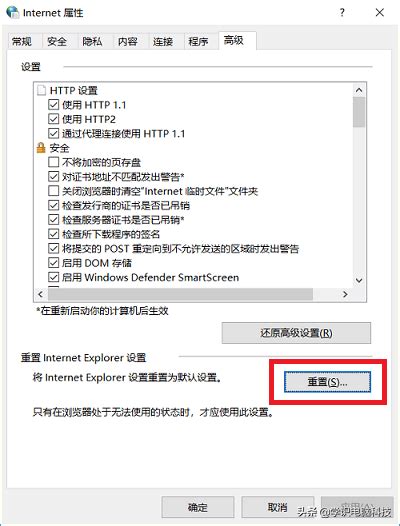 IE浏览器频繁崩溃无响应?这里有解决妙招!资讯攻略11-10
IE浏览器频繁崩溃无响应?这里有解决妙招!资讯攻略11-10 -
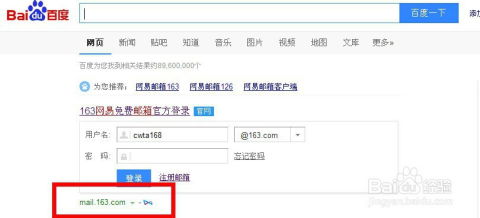 如何解决126、163邮箱无法登录或无响应的问题资讯攻略12-01
如何解决126、163邮箱无法登录或无响应的问题资讯攻略12-01 -
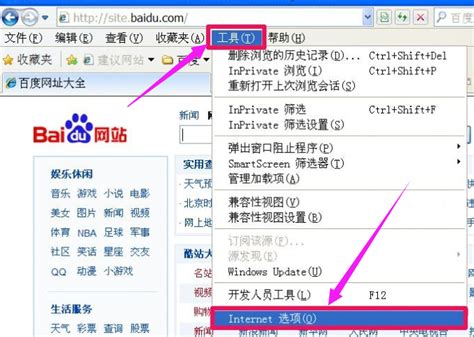 IE浏览器主页无法更改该怎么办?资讯攻略10-27
IE浏览器主页无法更改该怎么办?资讯攻略10-27 -
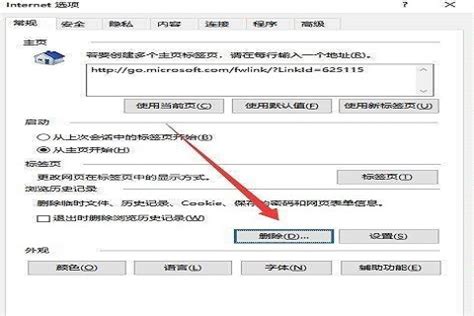 Win10系统IE浏览器无响应解决方案资讯攻略11-04
Win10系统IE浏览器无响应解决方案资讯攻略11-04 -
 Win7和WIN8.1系统中IE11网页经常无响应或卡死怎么办?资讯攻略11-21
Win7和WIN8.1系统中IE11网页经常无响应或卡死怎么办?资讯攻略11-21 -
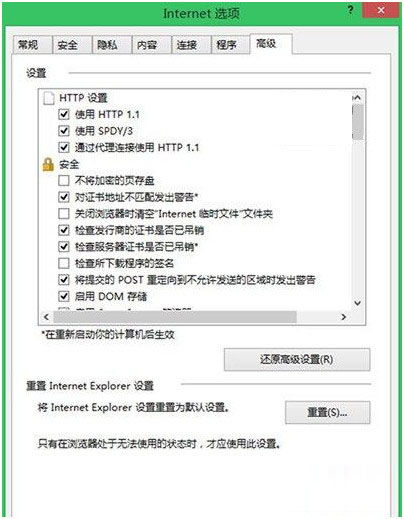 IE浏览器无响应的解决方法资讯攻略11-01
IE浏览器无响应的解决方法资讯攻略11-01